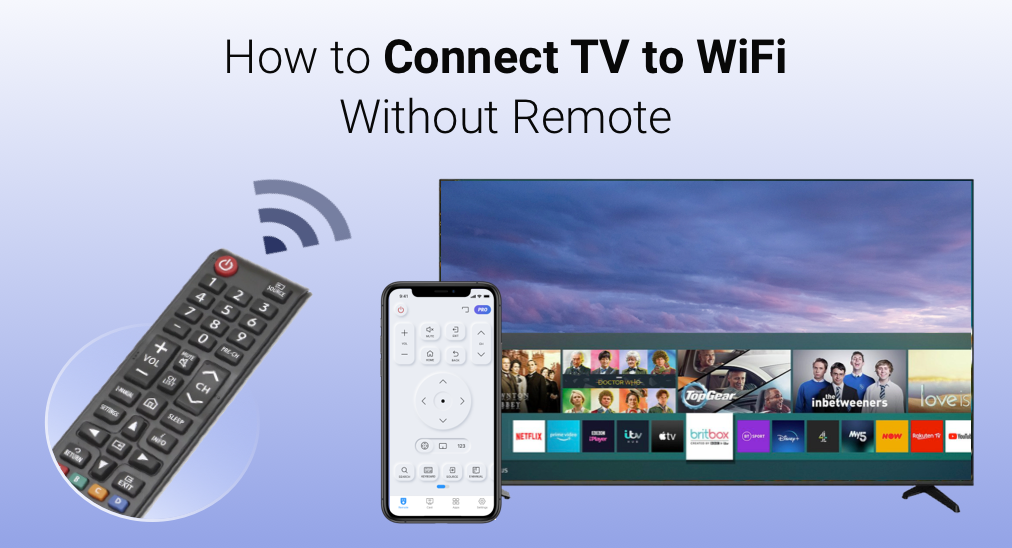
Hace unos días, BoostVision discutieron la cuestión de Cómo conectar un televisor Vizio a WiFi sin un control remoto.. Hoy, se lleva a cabo una extensa discusión sobre la conexión WiFi en otras marcas de televisores en esta publicación, incluidas LG, Samsung y Roku. Sígueme para explorar la pregunta de Cómo conectar el televisor al wifi sin el control remoto..
¿Cómo conectar el televisor al WiFi sin control remoto?
Acerca de la conexión de red inalámbrica en el televisor, hay muchas preguntas sobre cómo hacerlo:
- Cómo conectar Roku TV al WiFi sin control remoto?
- Cómo conectar un televisor LG a wifi sin el control remoto?
- Cómo conectar un televisor Samsung a wifi sin usar el control remoto?
Los pasos son similares, ya sea que configures la conexión de red a través del botón WPS, un ratón, un cable Ethernet, una aplicación móvil de TV, u otro método. Continúa leyendo para conocer las similitudes.
Índice de Contenidos
Método 1. Presiona los botones en el televisor
Cómo conectar el televisor a WiFi sin control remoto? La solución más rápida es presionar los botones (como △, ▽, -, +, OK, etc.) en la esquina inferior derecha o en la parte trasera del televisor. Puedes presionar esos botones para navegar a través de los ajustes del televisor y configurar una conexión de red inalámbrica.
Método 2. Usar un Teclado o Ratón
Mira el lateral o la parte trasera de tu TV y verifica si hay un puerto USB. Si encuentras uno y tienes un teclado USB a mano, este método es una solución rápida.

Televisores modernos están equipados con USB puertos que permiten conectar tu TV a una unidad USB, como una memoria USB o un teclado USB. Entonces, cuando no tienes acceso a un control remoto, puedes conectar tu TV a WiFi usando un teclado.
Conecte el cable USB de un teclado al puerto USB y espere a que el televisor reconozca las unidades USB. Luego acceda a los ajustes de WiFi y elija la red a la que desea conectar su televisor utilizando el teclado.
Alternativamente, puedes cambiar el teclado por un ratón USB para completar las operaciones mencionadas.
Método 3. Renombrar la Red WiFi
Existe un truco para configurar la conexión WiFi en tu televisor: renombra la red WiFi con el mismo nombre y cambia la contraseña para que coincida con tu antiguo nombre y contraseña de WiFi.
La siguiente es la guía de cómo hacerlo:
Passo 1. Descubre la dirección IP de tu router revisando la parte inferior, trasera o lateral. La dirección IP predeterminada para la mayoría de los routers suele ser 192.168.1.1 o 192.168.0.1.
Passo 2. Search for the Dirección IP has encontrado a través de un navegador en tu computadora.
Passo 3. Inicia sesión en tu router usando su nombre de usuario and contraseña, que también se puede encontrar en el enrutador.
Passo 4. Cambia a la Inalámbrico, Seguridad Inalámbrica, "", o Configuración de Wi-Fi opción.
Passo 5. Localice los cuadros de texto para el nombre y la contraseña del WiFi, generalmente etiquetados como Nombre de SSID o Key, e ingrese el nombre y la contraseña de su antigua red WiFi.
Passo 6. Haga clic en Guardar y Aplicar para guardar los cambios.
Tu TV debería conectarse automáticamente a tu red.
Método 4. Utiliza un Cable Ethernet
También puedes conectar tu TV a una red utilizando un cable Ethernet. Conecta un extremo del cable Ethernet a tu TV y el otro extremo al otro puerto de tu router.
Has configurado la conexión de red de manera cableada, y puedes ver contenido en tu TV que se transferirá a una velocidad más rápida y tendrá una calidad de transmisión superior.
Sugerencia: Reemplace su control remoto con una aplicación de control remoto.
Una conexión de red por cable funciona mejor que una conexión de red inalámbrica, pero el largo cable Ethernet puede causar cierto caos en la mesa y llevar a inconvenientes.
Si tú también tienes la misma ansiedad, puedes continuar configurando una conexión de red inalámbrica a través de una aplicación móvil. Una vez que instales la aplicación en tu smartphone, podrás controlar tu TV usando el smartphone.
Muchas marcas de televisores han lanzado una aplicación móvil para controlar sus televisores, como LG ThinQ, SmartThings, y La APP de Roku.. Además de la aplicación oficial, también puedes elegir una aplicación de terceros, y una bastante popular es la Aplicación de control remoto universal para TV de BoostVision.
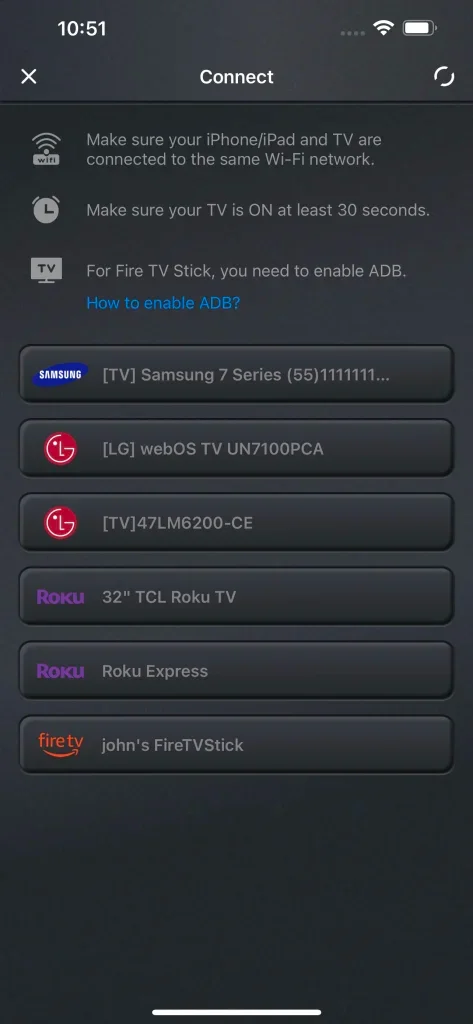
Esta aplicación convierte un Android and iOS teléfono o tableta en un control remoto que puede controlar las marcas principales de televisores, incluyendo LG, Samsung, Roku, Sony, Vizio, Philips, y así sucesivamente. Más información sobre la aplicación se puede encontrar en la revisión de la aplicación..
Descargar Control Remoto Universal
Obtén la aplicación que prefieras y sigue los pasos a continuación para completar la conexión WiFi en tu TV.
Passo 1. Asegúrate de que tu smartphone esté conectado a. la misma red como tu TV.
Passo 2. Lanza la aplicación para acceder a su interfaz y sigue las instrucciones en pantalla para conectarte al televisor.
Passo 3. Una vez conectado, utiliza la aplicación para acceder a la configuración de red y conectar el televisor a la WiFi de tu casa.
Verdict
Cómo conectar la TV al wifi sin control remoto? Se han compartido múltiples métodos con usted: presione los botones en su TV, use un teclado o ratón USB, cambie el nombre y la contraseña de su red, y use un cable Ethernet (y una aplicación móvil).
¿Has configurado la conexión de red ahora? Si es así, ¡felicidades! Puedes navegar contenido en tu televisor. Mientras navegas, ¿cómo controlar fácilmente tu televisor, como ajustar el volumen? La aplicación Universal TV Remote de BoostVision puede ayudarte a controlar tu televisor con facilidad. Contacto [email protected] Si hay alguna duda.
Preguntas frecuentes:
P: ¿Cómo conecto mi televisor al WiFi?
Si tienes un control remoto, es fácil conectar tu televisor a una red inalámbrica. Pulsa el Configuraciones botón en el control remoto, encuentra los ajustes de la red, elige la red de la lista e ingresa la contraseña.
Si no tienes control remoto, conectar tu TV a una red inalámbrica se vuelve un poco complicado. Los métodos generales incluyen presionar los botones en el televisor, usar un teclado o ratón, renombrar el nombre y contraseña del WiFi, y usar un cable Ethernet.
P: ¿Cómo conecto mi teléfono a mi televisor usando WiFi?
Si su teléfono y televisor están utilizando la misma red, puede configurar la conexión fácilmente. Para más detalles, consulte. Cómo Usar el Control Remoto Universal.
- Obtén una aplicación de control remoto como la aplicación Universal TV Remote de BoostVision.
- Lance la aplicación en su teléfono y toque en la Toca para conectar zona.
- Elige tu televisor de la lista y sigue las instrucciones en pantalla.








